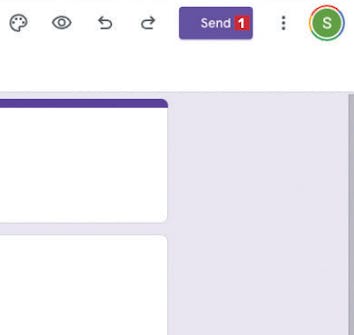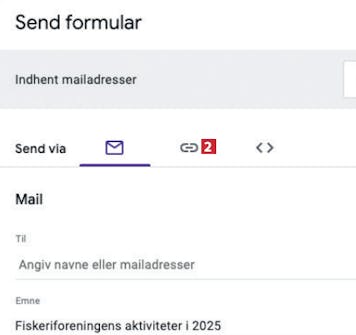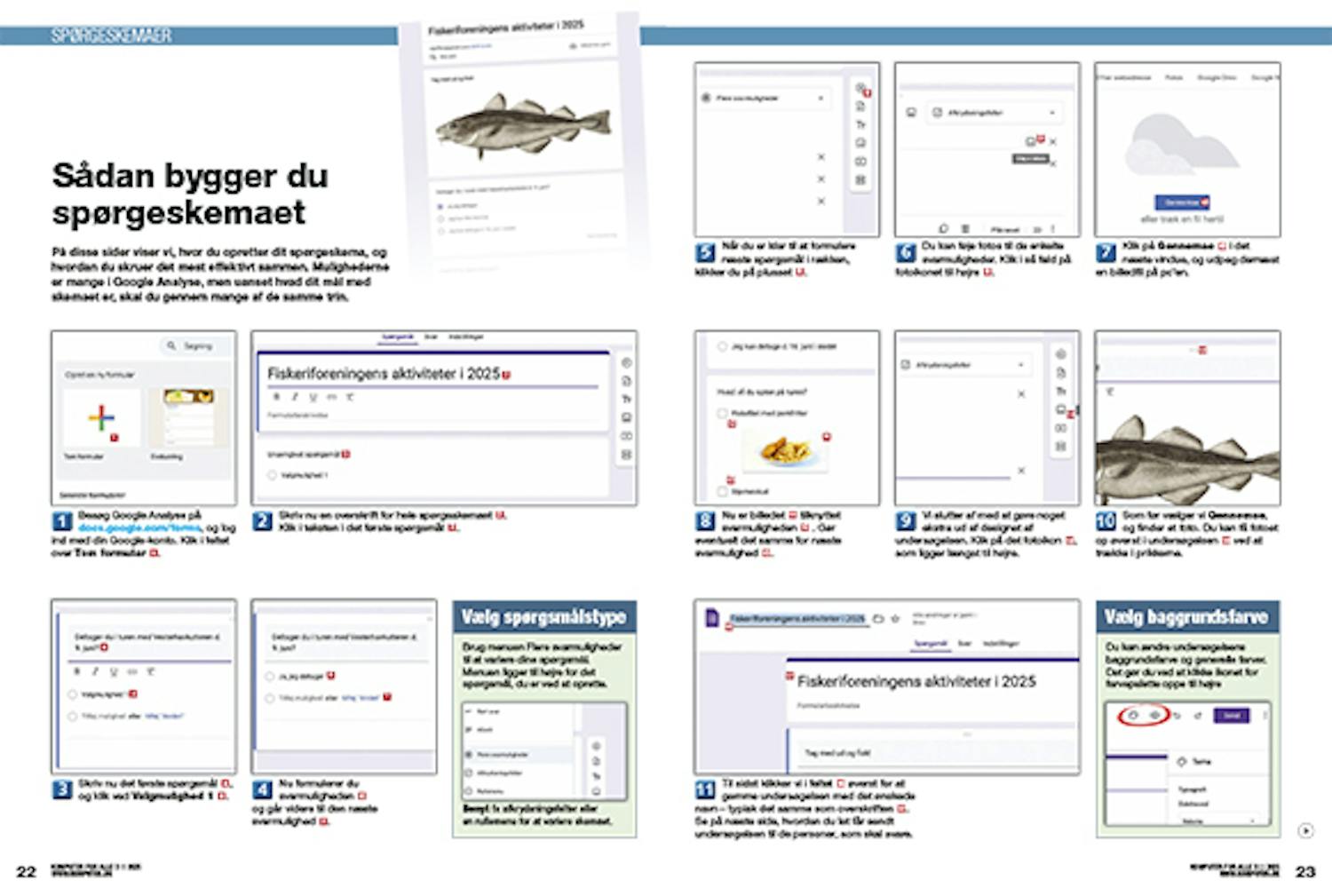Sådan bygger du spørgeskemaet
På disse sider viser vi, hvor du opretter dit spørgeskema i Google, og hvordan du skruer det mest effektivt sammen.
Mulighederne er mange i Google Analyse, men uanset hvad dit mål med skemaet er, skal du gennem mange af de samme trin.
Besøg Google Analyse på docs.google.com/forms, og log ind med din Google-konto. Klik i feltet over Tom formular 1.
Nu er billedet 11 tilknyttet svarmuligheden 12. Gør eventuelt det samme for næste svarmulighed 13.
Vi slutter af med at gøre noget ekstra ud af designet af undersøgelsen. Klik på det fotoikon 14, som ligger længst til højre.
Som før vælger vi Gennemse, og finder et foto. Du kan få fotoet op øverst i undersøgelsen 15 ved at trække i prikkerne.
Sådan deler du spørgeskemaet
Når spørgeskemaet er færdigt, skal det ud i verden. Vi viser her, hvordan du sender skemaet på mail til dine svarpersoner.
Du kan tilføje modtagernes mailadresser via systemet, men det letteste er at klikke på link-ikonet 2.
Gå nu til dit mailprogram. Indsæt linket 5 med CTRL + V i en mail til svarpersonerne, og send den.
Sådan får du overblik over svarene
Når svarene er kommet i hus, kan du læse dem i Google Analyse, som viser resultaterne overskueligt og i smarte grafikker.
Besøg igen Googles Analyses side på docs.google.com/ forms, og log eventuelt ind. Din undersøgelse ligger i oversigten 1. Dobbeltklik for at åbne den.
Alt efter hvordan spørgsmålet er formuleret, vises resultaterne som lagkagediagram 3 eller med en anden grafik. Grafikken kan du eventuelt kopiere 4 over til et andet program.